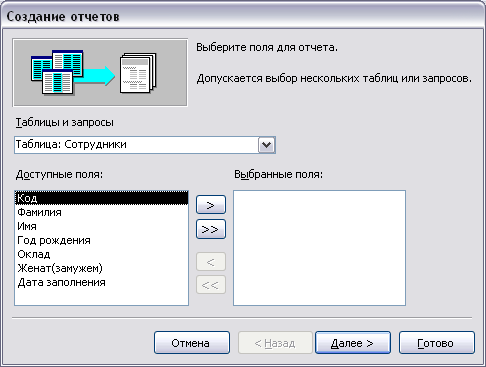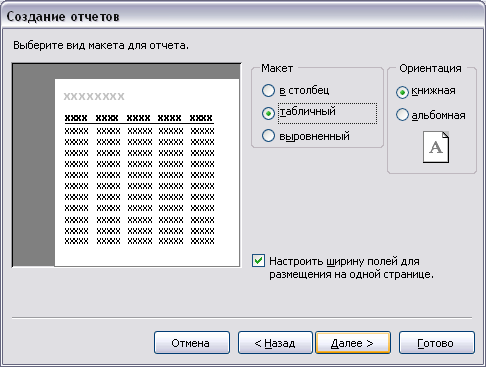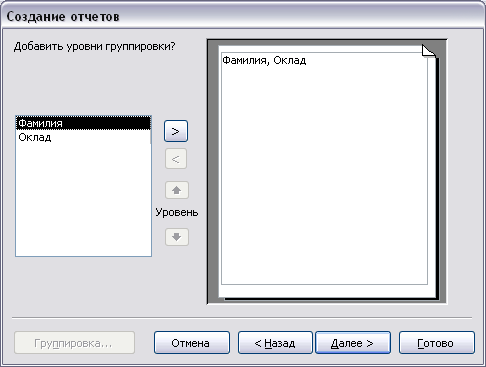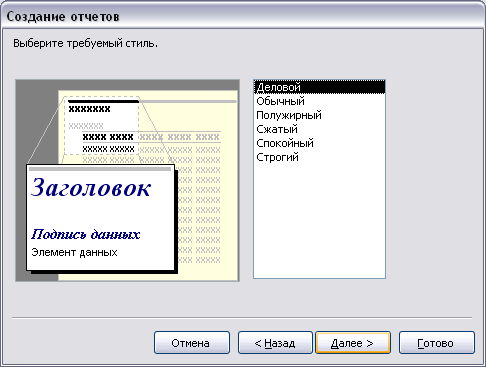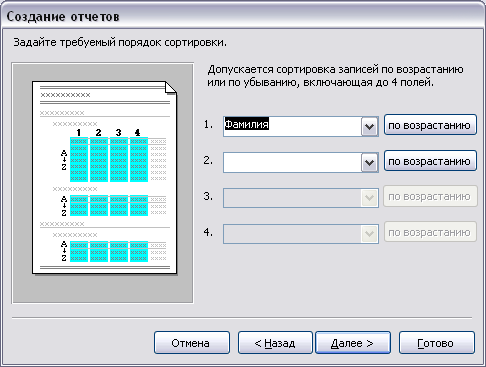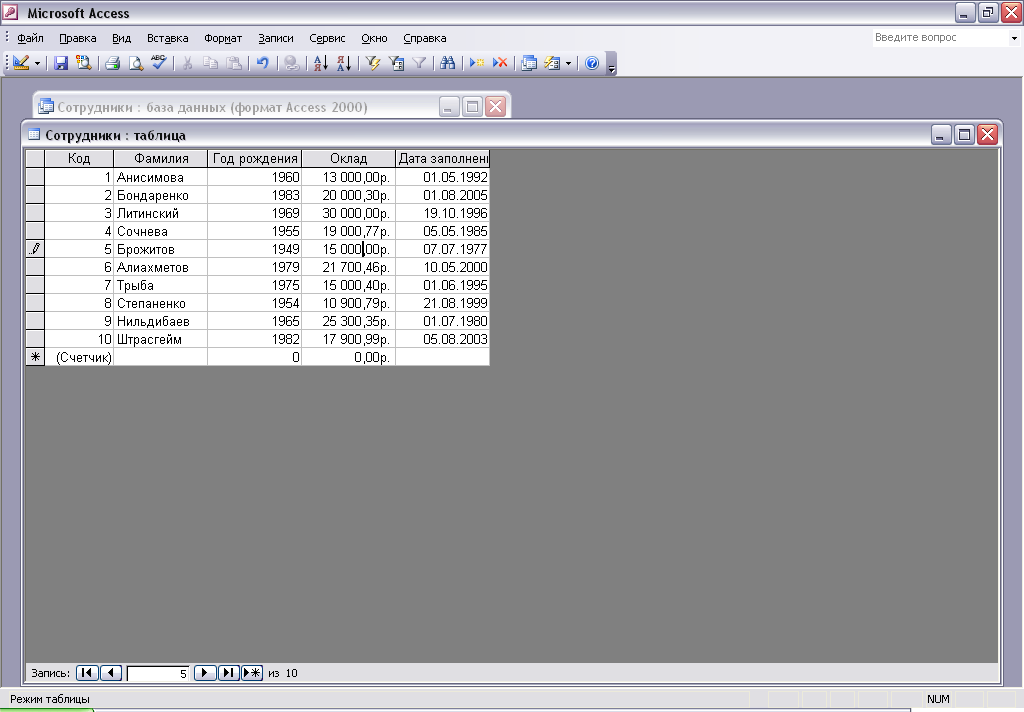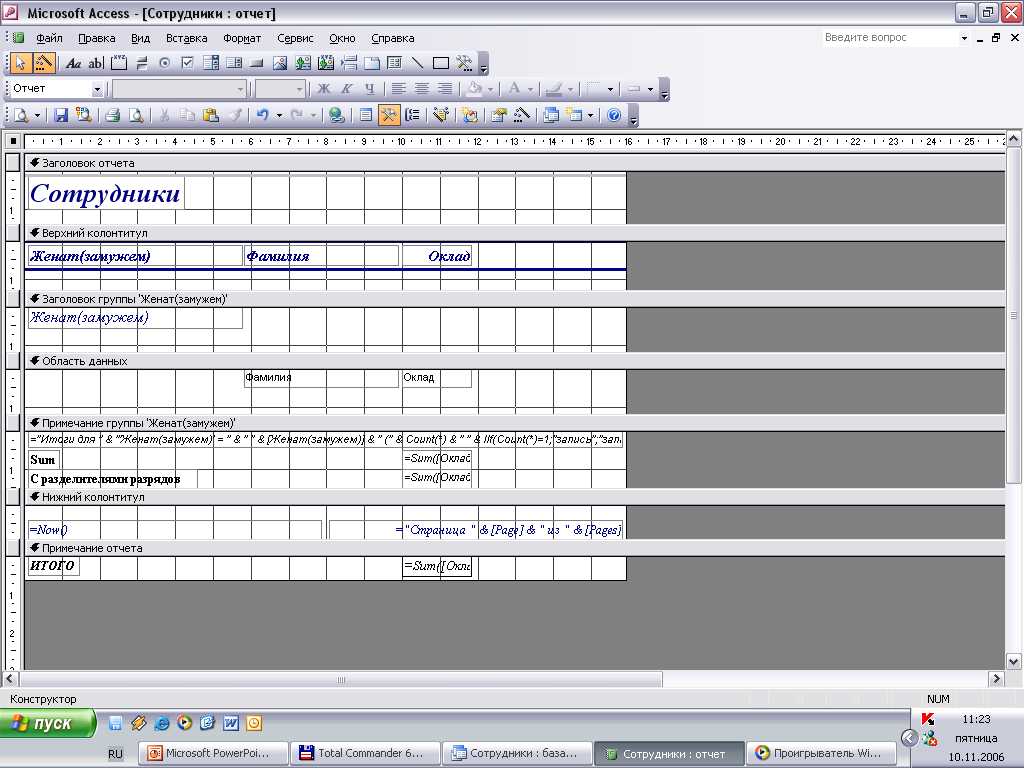Тема раздела: СУБД MS Access
Тема урока: Формирование отчетов в MS Access
Цель урока: Научить создавать отчеты на основе таблиц и запросов
Тип урока: Комбинированный
Оборудование: Персональный компьютер, принтер, проектор
Межпредметная
связь: Математика
Литература:
- Г.А. Джапарова. Основы информатики: Учебное пособие – Алматы: Экономика, 2004.-284 с.
- Шафрин Ю.А. Информационные технологии: в 2 ч. Ч.2: Офисная технология и информационные системы. – М.: Лаборатория Базовых знаний, 2001.-336 с.
- Информатика: Практикум по технологии работы на компьютере/ Под ред. Н.В. Макаровой.-М.: Финансы и статистика, 1997.-384 с.
- Кирнос В.Н. Информатика Базовый курс. Учебное пособие для студентов экономических специальностей ВУЗов.-Кокшетау, 2004,-338 с.: ил.
Ход урока
1. Организационный момент
Приветствие. Перекличка. Объявление новой темы и цели урока.
2. Проверка домашнего задания
1) Тест на компьютере (20 вопросов) (Приложение 1)
2) Карточки по вариантам (Приложение 2)
3) Устно:
- Что такое запрос? Для чего предназначены запросы?
- С помощью Access какие типы запросов можно создать?
- Что такое Запрос-выборка?
- Что такое Запрос-изменение?
- Что такое Запрос с параметром?
- Что необходимо определить для подготовки запроса?
- Для чего используются выражения в запросах?
- Какие выражения знаете?
3. Объяснение нового материала
Access выводит информацию из базы данных в виде отчета (распечатки содержимого базы данных).
Отчет – это особая форма представления данных, предназначенная для вывода на печать.
Для формирования отчета создают запрос, в котором собирают данные из разных таблиц, с включением вычисляемых полей, группировкой, условиями отбора.
Все отчеты подразделяются на три категории:
- простая распечатка содержимого базы данных из режимов таблицы или формы;
- детальные отчеты — хорошо подготовленные отчеты, представленные в любом удобном для пользователя виде и включающие в себя ряд дополнительных элементов;
- специальные отчеты — позволяют подготавливать почтовые наклейки и формы писем.
Способ вывода на печать таблиц и форм удобен для построения быстрого чернового варианта отчета.
Преимущество таких отчетов — быстрота и простота их получения. Недостатком является вывод данных точно в таком же виде, в каком они содержатся в таблице или форме.
При выводе на печать данных из табличного режима с целью улучшения вида распечатки можно использовать следующие возможности изменения внешнего вида таблицы:
- уменьшить ширину некоторых столбцов таблицы;
- скрыть некоторые столбцы;
- поменять ориентацию страницы с Книжной на Альбомную.
Выбрав в диалоговом окне База данных вкладку Отчеты и щелкнув на кнопке Создать, мы получаем диалоговое окно Новый отчет, позволяющее создать отчет автоматически (автоотчет). (База данных/Создать/Новый отчет/Мастер отчетов).
Средством автоматизированного создания отчетов является Мастер отчетов. Он запускается двойным щелчком на значке Создание отчета с помощью мастера в окне База данных. Мастер отчетов работает в шесть этапов (Приложение 3). При его работе выполняется выбор базовых таблиц или запросов, на которых базируй выбор полей, отображаемых в отчете, выбор нолей группировки, выбор макета и стиля оформления.
Редактирование структуры отчета выполняют в режиме Конструктора (режим запускается кнопкой Конструктор в окне Базы данных). Элементы управления в данном случае выполи и функции элементов оформления. Размещение элементов управления выполняют с помощью Панели элементов (Вид / Панель элементов).
В первом элементе управления выводится текущая дата. Для этого использована функция Now (). Она возвращает текущую дату и помещает ее в поле, а отчет воспроизводит ее и печати.
Во втором элементе управления выводится номер страницы и их общее количество. Для определения страниц использованы встроенные функции Page () и Pages ().
Структура отчета состоит из пяти разделов: заголовка отчета, верхнего колонтитула, области данных, нижнего колонтитула и примечания отчета (Приложение 4):
- раздел заголовка служит для печати общего заголовка отчета;
- раздел верхнего колонтитула можно использован для печати подзаголовков, если отчет имеет сложную структуру и занимает много страниц. Здесь можно также пометить и колон-цифры (номера страниц), если это не сделано в нижнем колонтитуле;
- в области данных размещают элементы управления, связанные с содержимым полей таблиц базы. В эти элементы управления выдается данные из таблиц для печати на принтере;
- раздел нижнего колонтитула используют для тех же целее, что и раздел верхнего колонтитула;
- раздел примечания используют для размещения дополнительной информации.
4. Закрепление знаний и умений
Учащиеся на компьютерах создают отчеты:
- на основе таблицы
- на основы запроса
- отчет с диаграммой (самостоятельно выбрать с помощью какого объекта, создать диаграмму, указать тип)
Контрольные вопросы:
Для чего предназначены отчеты?
На какое устройство компьютерной системы происходит вывод данных при работе отчета?
Из чего состоят отчеты?
Какими средствами можно спроектировать отчет?
Какие этапы создания отчетов Вы знаете?
Какие способы автоматической генерации отчетов Вы знаете?
Что следует указать программе Access для автоматической генерации отчета?
5. Подведение итогов урока
Студенты в течение урока проставляют свои оценки (за опрос, задание, контрольные вопросы) на специально подготовленные листочки, которые были розданы преподавателем в начале урока. В конце подсчитывается средний балл.
6. Домашнее задание
Выучить теоретический материал.